Z ponad 2,2 milionami unikalnych streamerów miesięcznie i ponad 292 miliardami minut obejrzanych treści, Twitch jest zdecydowanie odpowiednim miejscem, jeśli planujesz transmitować swoją rozgrywkę. Platforma do transmisji na żywo, która została zakupiona przez Amazon.com w 2014 r., Rozwijała się wykładniczo i od listopada 2017 r. Gromadzi ponad 100 milionów unikalnych użytkowników miesięcznie..
Jeśli zastanawiałeś się nad założeniem własnego kanału Twitch na komputerze, ale nie wiesz, jak się do tego zabrać, to trafiłeś we właściwe miejsce. Postępuj zgodnie z instrukcjami podanymi poniżej, aby od razu rozpocząć transmisję na Twitchu!
Minimalne wymagania do streamowania na Twitchu
System
Przede wszystkim, aby rozpocząć transmisję na Twitchu, potrzebujesz porządnego komputera. Zgodnie z wymaganiami dotyczącymi transmisji Twitcha minimalne specyfikacje sprzętowe obejmują:
- Procesor Intel Core i5-4670 (lub odpowiednik AMD)
- 8 GB pamięci RAM
- Windows 7 lub nowszy
Oprócz tego będziesz potrzebować dedykowanej karty graficznej, która jest w stanie uruchomić wszystko, co zamierzasz grać, i jednocześnie uruchomić oprogramowanie do transmisji.
Oprogramowanie nadawcze
Jedną z najważniejszych części zestawu narzędzi każdego streamera jest oprogramowanie nadawcze. Oprogramowanie Open Broadcasting (bezpłatne) jest najczęściej używanym oprogramowaniem nadawczym dla amatorskich streamerów. Zawiera wszystkie niezbędne funkcje, których potrzebujesz, aby rozpocząć przesyłanie strumieniowe na Twitchu, a najlepsze jest to, że jest open source i całkowicie darmowy. W tym samouczku będziemy używać OBS do transmisji strumienia na Twitchu.
Konfigurowanie Twojej strony Twitch
Teraz, gdy masz już podstawowe wymagania, musisz skonfigurować swoją stronę Twitch. Wykonaj następujące kroki, aby rozpocząć korzystanie ze swojej strony Twitch:
- Udaj się na Twitch.tv i zarejestruj nowe konto lub zaloguj się, jeśli masz już konto.
- Wybierz Pulpit nawigacyjny z menu rozwijanego w prawym górnym rogu ekranu.
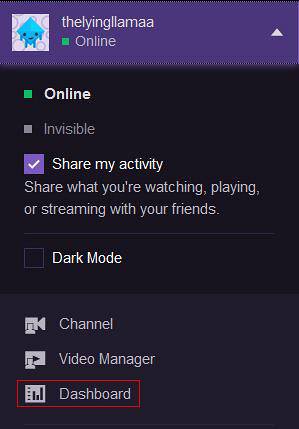
- Na karcie Na żywo wypełnij tytuł swojego strumienia, wybierz grę, którą chcesz transmitować i wybierz społeczności, z którymi ma być powiązany strumień.
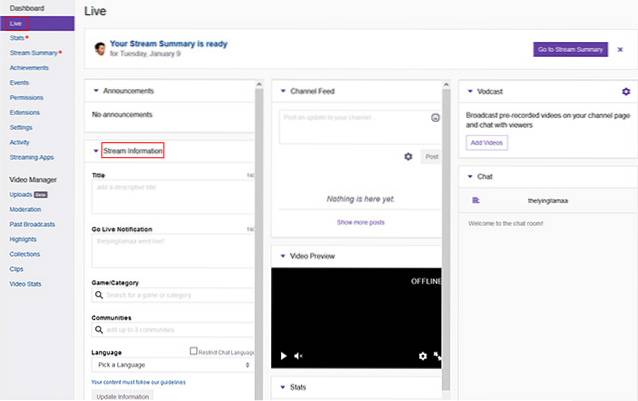
- Gdy skończysz konfigurować swoją stronę Twitch, czas skonfigurować oprogramowanie do transmisji.
Korzystanie z OBS
Konfiguracja strumienia
- Po pobraniu i zainstalowaniu OBS kliknij prawym przyciskiem myszy ikonę i wybierz Uruchom jako administrator.
- Wybierz Ustawienia z menu Plik i kliknij zakładkę Strumień.
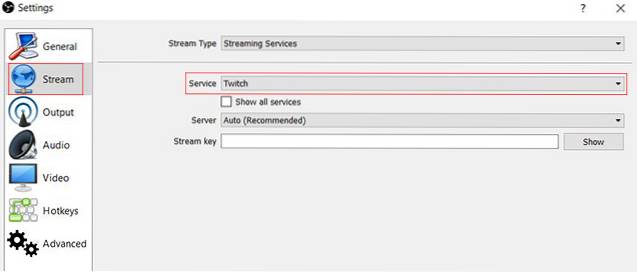
- Wybierz Twitch z listy usług strumieniowych i pozostaw opcję Serwer na Auto.
- Otwórz pulpit nawigacyjny Twitch, przejdź do zakładki Ustawienia i kliknij Klucz transmisji.
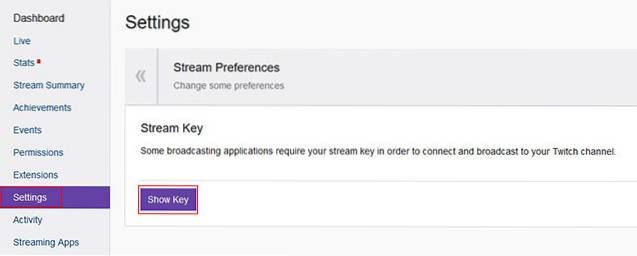
- Kliknij Pokaż klucz i skopiuj klucz strumienia wyświetlony w wyskakującym okienku.
- Wklej klucz strumienia na karcie Strumień w OBS.

Na żywo
- W interfejsie OBS kliknij ikonę „+” na karcie Źródła i wybierz opcję Przechwytywanie ekranu.
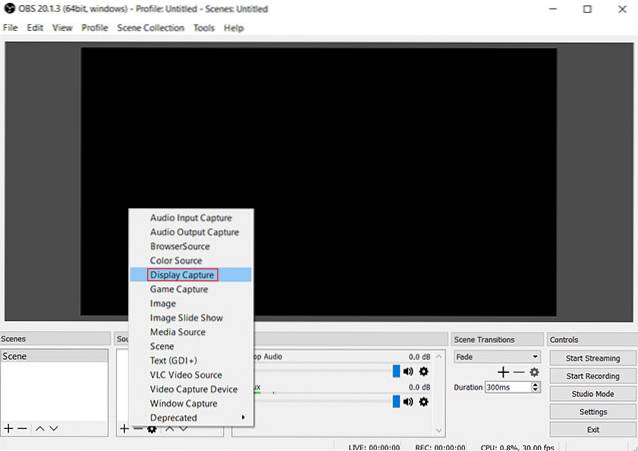 Utwórz nowy zrzut ekranu i zmień jego nazwę zgodnie z własnymi preferencjami.
Utwórz nowy zrzut ekranu i zmień jego nazwę zgodnie z własnymi preferencjami.- Po utworzeniu nowego zrzutu ekranu, pojawi się okno Właściwości, w którym można wybrać rozdzielczość przechwytywania ekranu.
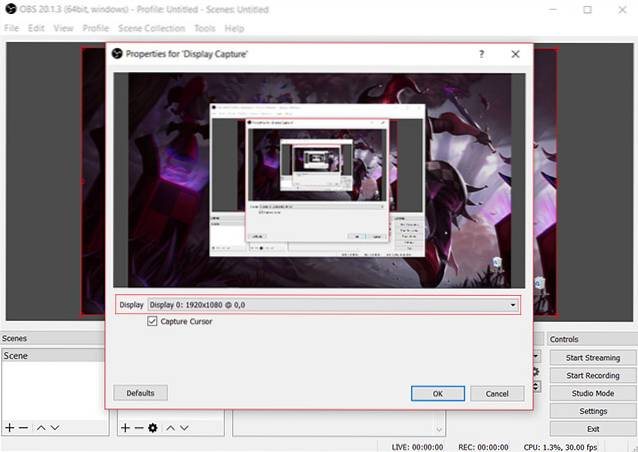
- Jeśli chcesz transmitować wideo z kamery internetowej, możesz dodać dodatkowe kanały z menu źródłowego.
- Teraz możesz wybrać opcję Rozpocznij przesyłanie strumieniowe z głównego interfejsu OBS i wskoczyć do akcji.
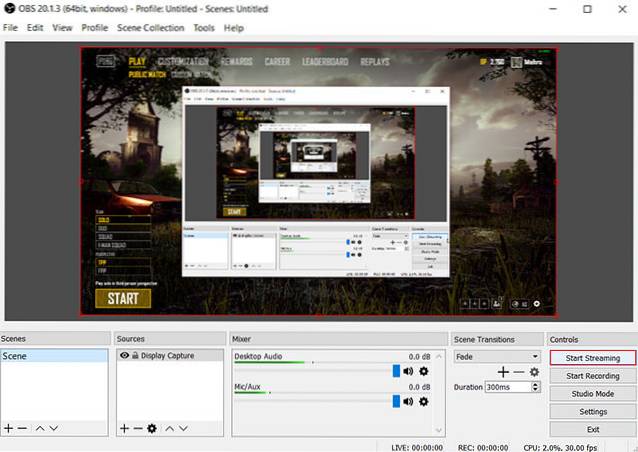
Alternatywne programy do nadawania
Podczas gdy OBS jest wystarczająco dobry dla początkujących użytkowników transmisji strumieniowych na żywo, na rynku dostępnych jest wiele innych programów do transmisji, które oferują znacznie większą kontrolę nad strumieniem, a nawet pozwalają użytkownikom pobierać wideo z innych źródeł. XSplit (199 USD) to jedno z takich płatnych programów, które umożliwia użytkownikom przesyłanie strumieniowe do wielu kanałów jednocześnie, bezpośrednie przesyłanie wideo ze Skype i przesyłanie do projektora. Oprogramowanie jest również dostępne za darmo, ale darmowa wersja ma ograniczoną funkcjonalność i aby uzyskać dostęp do wszystkich funkcji, będziesz musiał wydać sporo pieniędzy na miesięczne subskrypcje lub dożywotnią licencję.
ZOBACZ TEŻ: Jak przesyłać strumieniowo gry za pomocą miksera Microsoft w systemie Windows 10
Rozpocznij transmisję na Twitchu
Osobiście wykonałem powyższe kroki, aby przesłać strumieniowo moją pierwszą grę PUBG na Twitch bez żadnych problemów. Odkąd korzystałem z laptopa, zauważyłem pewne spadki FPS tu i tam, ale przebieg może się różnić w zależności od konfiguracji systemu. Moim zdaniem rozpoczęcie korzystania z Twitcha jest dość łatwym procesem. Jeśli masz jakiś pomysł, proponuję, żebyś od razu się do niego włączył, a pierwsze uruchomienie na żywo nie zajmie Ci prawie godziny.
Jednak nie oczekuj, że Twój strumień Twitch będzie odpowiadał strumieniom profesjonalnych streamerów, jeśli korzystasz z tego przewodnika. Strumieniowanie strumieniowe i uzyskiwanie wysokiej jakości profesjonalnych transmisji strumieniowych ma znacznie więcej niuansów, z których większość wymaga drogiego sprzętu i oprogramowania. Czy chciałbyś nauczyć się streamować jak profesjonalista? Daj nam znać w sekcji komentarzy poniżej.
Gry, które możesz przesyłać strumieniowo na Twitch z komputera
| Tytuł gry | Deweloper |
|---|---|
| Overwatch | Blizzard Entertainment |
| PlayerUnknown's Battlegrounds | PUBG Corporation |
| Fortnite | Epic Games |
| League of Legends | Riot Games |
| Counter Strike globalna ofensywa | Valve Corporation |
| DOTA 2 | Valve Corporation |
| Tom Clancy's Ghost Recon Wildlands | Ubisoft |
| Rainbow Six Siege | Ubisoft |
| Grand Theft Auto GTA V. | gry Rockstar |
| Final Fantasy XV | Square Enix |
| Rocket League | Psyonix |
| Morze złodziei | Rzadko spotykany |
| FIFA 18 | EA |
| NBA 2k18 | EA |
| Mortal Kombat XL | NetherRealm Studios |
| Hellblade: Senua's Sacrifice | Teoria Ninja |
| Persona 5 | P-Studio |
| Forza Horizon 3 | Gry na placu zabaw |
| Forza Motorsport 7 | Turn 10 Studios |
| Wiedźmin 3: Dziki Gon | CD Projekt RED |
| Resident Evil 7: Biohazard | Capcom |
| Hitman: The Complete First Season | Square Enix |
| Nioh | Team Ninja |
| For Honor | Ubisoft Montreal |
| Sniper Elite 4 | Rozwój buntu |
| Nier: Automata | PlatinumGames |
| The Elder Scrolls: Legends | Bethesda Softworks |
| Mass Effect: Andromeda | BioWare |
| Bulletstorm: Full Clip Edition | Epic Games |
| Stardew Valley: Edycja kolekcjonerska | Sickhead Games |
| Outlast II | Czerwone beczki |
| Sniper: Ghost Warrior 3 | CI Games |
| Warhammer 40,000: Dawn of War III | Relic Entertainment |
| Zdobycz | Arkane Studios |
| Niesprawiedliwość 2 | NetherRealm Studios |
| The Surge | Pokład 13 |
| Darksiders | Vigil Games |
| Piątek 13: The Game | Gun Media |
| Rym | Tequila Works |
| Nie głoduj Mega Pack | Klei Entertainment |
| Tekken 7 | Bandai Namco Entertainment |
| Wymazać | Psygnosis |
| Dead by Daylight | Zachowanie interaktywne |
| Nex Machina | Housemarque |
| Elita: niebezpieczna | Frontier Developments |
| Crash Bandicoot N. Sane Trilogy | Vicarious Visions |
| Agenci chaosu | Wola |
| Sonic Mania | SEGA of America |
| Obserwator | Zespół Bloober |
| Absolver | Sloclap |
| Ark: Survival Evolved | Virtual Basement LLC |
| Witaj Sąsiedzie | Dynamiczne piksele |
| Redout | 34BigThings |
| XCOM | Hasbro Interactive |
| Life is Strange: Before the Storm | Pokład dziewiąty |
| Przeznaczenie 2 | Bungie |
| Rayman Legends: Definitive Edition | Ubisoft |
| Divinity: Original Sin II | Larian Studios |
| Dishonored: Death of the Outsider | Arkane Studios |
| NHL 18 | EA |
| Marvel vs. Capcom Infinite | Capcom |
| Dragon Ball: Xenoverse 2 | Dimps |
| Project Cars 2 | Slightly Mad Studios |
| Fallout 4: Game of the Year Edition | Bethesda Softworks |
| Cuphead | Studio MDHR |
| Kapelusz w czasie | Przekładnie na śniadanie |
| South Park: The Fractured But Whole | Ubisoft |
| Age Of Empires: Definitive Edition | Microsoft Studios |
| Los | Oprogramowanie id |
| Need For Speed: Payback | Ghost Games |
| L.A. Noire | gry Rockstar |
| Star Wars Battlefront II | EA DICE |
| The Sims 4 | EA |
 Gadgetshowto
Gadgetshowto

![Geek Vs. Nerds [Infografika]](https://gadgetshowto.com/storage/img/images/geek-vs-nerds-[infographic]_2.jpg)

